Vászonalkalmazás visszaállítása egy korábbi verzióra
A cikk bemutatja, hogyan állíthat vissza egy vászonalapú alkalmazást egy korábbi verzióra, amelyet a felhőbe mentett Power Apps-fiókjából.
Megjegyzés
Csak az utolsó hat hónapban létrehozott alkalmazásverziók állíthatók vissza.
Alkalmazás visszaállítása a fiókból
Bejelentkezés a Power Apps-be.
Válassza a bal ablaktáblán az Alkalmazások elemet.
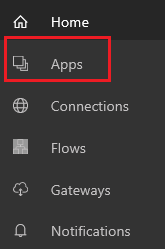
Válassza ki az alkalmazását
Megjegyzés
Ha a visszaállítandó alkalmazás nem jelenik meg, ellenőrizze, hogy a megfelelő környezetet használja-e.
Válassza a Részletek lehetőséget.

Verziók kiválasztása.

Válassza ki a visszaállítani kívánt alkalmazásverziót.
Válassza Visszaállítás lehetőséget.

Megjegyzés
Egy alkalmazás verzióját csak az alkalmazás tulajdonosa tudja visszaállítani. Ha a felhasználót egy alkalmazás tulajdonosaként szeretné beállítani, használja a Power Apps rendszergazdai parancsmagokat.
Erősítse meg a Visszaállítás ismételt kiválasztásával.

Új verzió lett létrehozva.
(Nem kötelező) Ha közzé szeretné tenni a visszaállított verziót, válassza a Verzió közzététele lehetőséget, majd válassza a Verzió közzététele lehetőséget, amikor a rendszer megerősítést kér.

Figyelje meg a közzétett visszaállítási verziót, amely Éles verzióként jelenik meg.

Megjegyzés
A Verzió közzététele lehetőség csak az alkalmazás legújabb közzé nem tett verziójához kapcsolódóan jelenik meg.
További erőforrások
Alkalmazás megosztása
Az alkalmazás nevének és csempéjének módosítása
Alkalmazás törlése
Megjegyzés
Megosztja velünk a dokumentációja nyelvi preferenciáit? Rövid felmérés elvégzése. (ne feledje, hogy ez a felmérés angol nyelvű)
A felmérés elvégzése körülbelül hét percet vesz igénybe. Semmilyen személyes adatot nem gyűjtünk (adatvédelmi nyilatkozat).
Visszajelzés
Hamarosan elérhető: 2024-ben fokozatosan kivezetjük a GitHub-problémákat a tartalom visszajelzési mechanizmusaként, és lecseréljük egy új visszajelzési rendszerre. További információ: https://aka.ms/ContentUserFeedback.
Visszajelzés küldése és megtekintése a következőhöz: